投标人注册操作手册

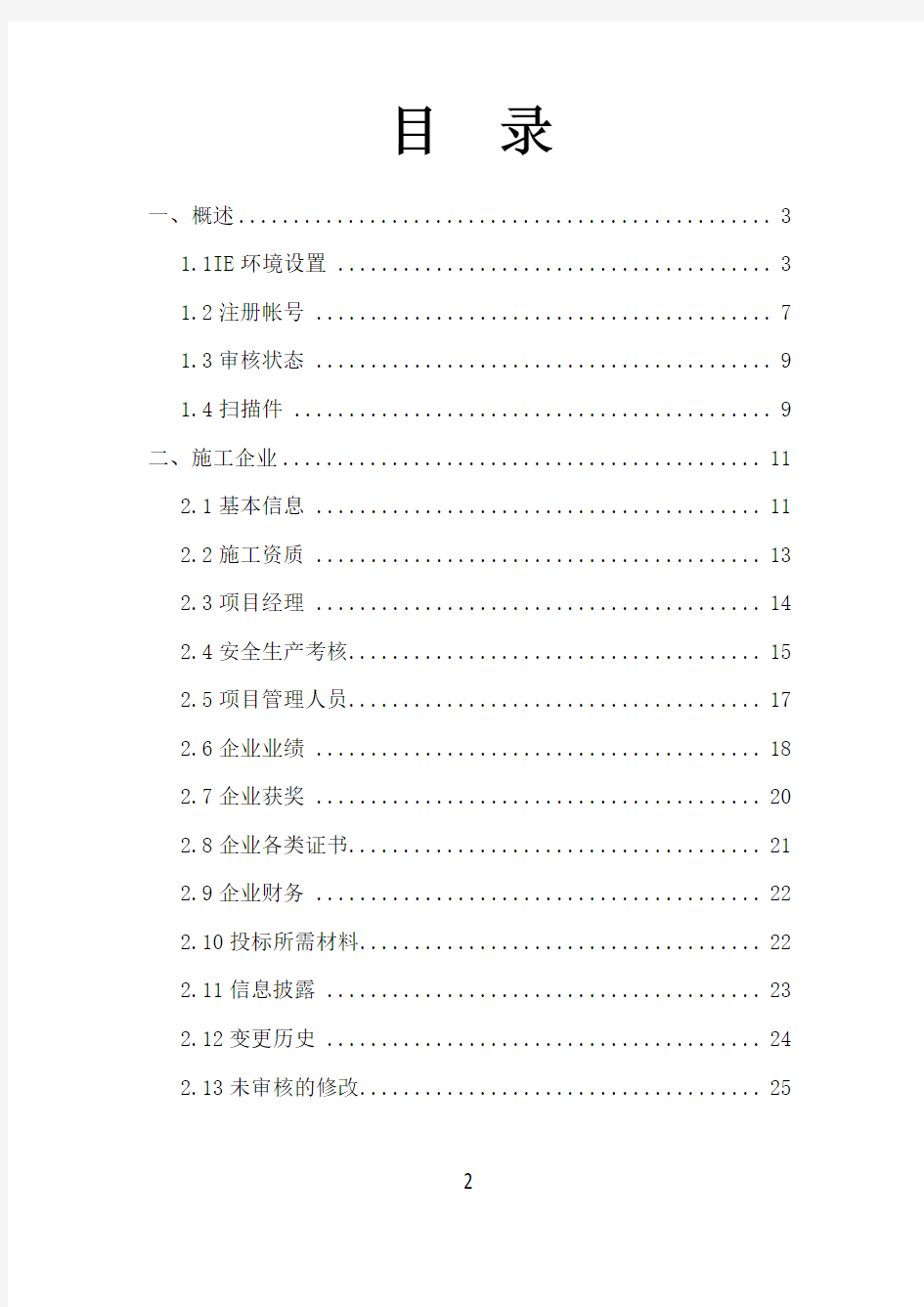
新乡市公共资源交易管理中心
施工单位注册
操
作
手
册
新乡市公共资源交易管理中心
江苏国泰新点软件有限公司
二零一三年十二月
目录
一、概述 (3)
1.1IE环境设置 (3)
1.2注册帐号 (7)
1.3审核状态 (9)
1.4扫描件 (9)
二、施工企业 (11)
2.1基本信息 (11)
2.2施工资质 (13)
2.3项目经理 (14)
2.4安全生产考核 (15)
2.5项目管理人员 (17)
2.6企业业绩 (18)
2.7企业获奖 (20)
2.8企业各类证书 (21)
2.9企业财务 (22)
2.10投标所需材料 (22)
2.11信息披露 (23)
2.12变更历史 (24)
2.13未审核的修改 (25)
一、概述
1.1IE环境设置
注:请务必设置,建议最好使用IE7及以上版本浏览器。
根据以下说明对浏览器环境进行设置。
打开IE→工具→Internet选项,切换到安全选项卡,选择受信任的站点,点击站点按钮,如下图:
将https://www.wendangku.net/doc/7e13708190.html,/添加到可信站点中,并将下方复选框取消选中,然后点击关闭按钮,如下图:
继续点击自定义级别按钮,如下图:
在安全设置中,将ActiveX控件和插件的子选项全部选择启用,如下图:
切换到“隐私”选项卡,如“启动弹出窗口阻止程序”未勾选,“设置”按钮为灰色,不需要进行后续设置,如下图:
如“启用弹出窗口阻止程序”已勾选,点击“设置”按钮,如下图:
钮,如下图。
至此,IE环境设置完毕。
1.2注册帐号
企业在网上进行注册,获取注册帐号,然后登录网上会员系统,维护单位信息,提交中心审核。
登录新乡市公共资源交易中心网站https://www.wendangku.net/doc/7e13708190.html,/,在网站右侧点击“供应商登录(申请)”按钮,如下图:
进入会员登录及注册界面,如下图:
在网员登录界面,点“注册”,如下图:
仔细阅读网员协议,点继续,如下图
输入登录名等信息,点检测该登录名是否已被注册,如果已被注册,必须更换登录名。
选择“用户类型”,点,如下图,
点登录,这时您的登录身份为“施工单位”,负责维护本单位的信息,提交中心审核。
1.3审核状态
●编辑中:可以继续修改信息,一旦提交入库请求,即变为待审核状态。
●待审核:不能修改信息,等待中心审核。
●审核通过:交易中心已经审核过的正式记录。其中,基本信息,施工项
目经理,总监,资质证书可以再次修改,但是修改后未经交易中心审核
通过的,仅是临时记录。
●审核不通过:交易中心审核退回的状态,需要重新修改并提交入库请求。
1.4扫描件
在信息的新增和修改页面,可以上传扫描件。扫描件为小于1024KB的图片。
●基本信息页面可以上传多个类型的扫描件
如下图:
点,可以上传各种扫描件:
如下图,选择对应扫描件,点击选择电子件,自动上传。
(1:当出现上传电子件错误,而且尚未审核的话,可点击[删除选定]按钮删除错误的图片。
2:当出现证件已提交审核并通过,但图片需要变更的情况,请点击[作废选定]按钮作废过期的图片。
注: 附件名称只能由中文,英文字母和数字组成,附件上传大小限制为1024 KB:请上传后缀名为jpg,jpeg,bmp,gif类型的图片! )
●项目经理页面上传多种类型的扫描件:
如下图:
点击,可以上传各种扫描件:
●其他页面上传一种类型的扫描件:
点击,可以添加扫描件。
点,可以删除扫描件。
二、施工企业
“施工企业”类会员登录后,可以维护本单位的各项信息。
2.1基本信息
点,可以查看各种扫描件。
●点可以修改单位的基本信息。
注意:开户银行和开户账号必须填写企业基本户的信息。此账户信息是缴纳保证金时使用。如下图:
●其中,(带*)为必填项目:
●点,可以上传各种扫描件:
●信息填写完成后,如果点,暂不提交中心审核,可以继续修
改信息,状态为“编辑中”。
如果点,不能修改信息,等待中心审核,状态就是“待审核”。注意:单位的基本信息是可以多次修改和审核的。如果中心已经审核通过,会员不能再次上传扫描件。如果中心审核不通过,会员可以再次上传扫描件。
2.2施工资质
●该页面中列出了本单位的施工资质记录。
●点,如下图,
点,状态变成“待审核”,会员不能修改,不能删除,等待中心审核。中心审核通过后,状态变成“审核通过”。
中心审核不通过,状态变成“审核不通过”,会员可以修改后再提交,或直接删除。
●查看企业资质
●修改企业资质
点,状态变成“待审核”,会员不能修改,不能删除,等待中心审核。中心审核通过后,状态变成“审核通过”。
中心审核不通过,状态变成“审核不通过”,会员可以修改后再提交,或直接删除。
点可以继续添加新的资质。
点可以删除已有资质,中心要审核。
(注:在与状态中可以看见)
2.3项目经理
该页面中,维护本单位的项目经理信息。
点,如下图,
点,状态为“编辑中”,可以继续修改,并可以删除。
点,状态变成“待审核”,会员不能修改,不能删除,等待中心审核。中心审核通过后,状态变成“审核通过”,可以修改,可以删除,但都需要经过中心的审核。
中心审核不通过,状态变成“审核不通过”,会员可以修改后再提交,或直接删除。
●删除操作
2.4安全生产考核
●该页面中,维护本单位的安全生产考核信息。
点,如下图,
点,状态为“编辑中”,可以继续修改,并可以删除。
点,状态变成“待审核”,会员不能修改,不能删除,等待中心审核。中心审核通过后,状态变成“审核通过”,可以修改,可以删除,但都需要经过中心的审核。
中心审核不通过,状态变成“审核不通过”,会员可以修改后再提交,或直接删除。
删除操作
2.5项目管理人员
●该页面中,维护本单位的项目管理人员信息。
点,如下图,
点,状态为“编辑中”,可以继续修改,并可以删除。
点,状态变成“待审核”,会员不能修改,不能删除,等待中心审核。中心审核通过后,状态变成“审核通过”,可以修改,可以删除,但都需要经过中心的审核。
中心审核不通过,状态变成“审核不通过”,会员可以修改后再提交,或直接删除。
●删除操作
2.6企业业绩
此处维护本单位的业绩。
点击,如下图,
填写信息,如果填写了获奖信息,那么将在后面的“企业获奖”中产生1条记录。点,状态为“编辑中”,可以继续修改,并可以删除。
点,状态变成“待审核”,会员不能修改,不能删除,等待中心审核。中心审核通过后,状态变成“审核通过”,不能修改,不能删除。
中心审核不通过,状态变成“审核不通过”,会员可以修改后再提交,或直接删除。
删除操作
2.7企业获奖
●此处维护本单位的获奖记录。
点,如下图,
点,状态为“编辑中”,可以继续修改,并可以删除。
点,状态变成“待审核”,会员不能修改,不能删除,等待中心审核。中心审核通过后,状态变成“审核通过”,不能修改,不能删除。
中心审核不通过,状态变成“审核不通过”,会员可以修改后再提交,或直接删除。
●删除操作
用户手册-企业网上注册系统
企业网上注册系统 用户手册 (企业用户) 目录 (一)系统概述 依托公共信息服务系统,建立天津海关网上注册系统,以公共信息服务系统及电子口岸平台为媒介,实现报关单位、报关员注册的网上预审批。该部分面向一般互联网用户,提供网上注册的录入和查询功能,提高海关信息化建设水平,减少申请人办事环节,降低办事成本。(二)运行环境 1、硬件设备 CPU:p4 内存:256M以上 打印机:普通喷墨打印机 2、支持软件 a.操作系统的名称:WinXp,Win2000/NT b.其他支持软件: IE6.0或更高版本 (三)使用准备 a.地址: b.打开IE,进入菜单“工具”-“选项”,打开选项对话框。IE7的用户请按如下图示操作。
c.在选项对话框中选择“安全”选项,单击区域中的“可信站点”,然后点击下方的“站点”按钮。 d.输入a中的地址,去掉下边的“服务器验证”选项,然后点击“添加”按钮,把地址加入到可信站点,点击按钮“关闭”返回到选项对话框。 d.点击选项对话框中下方的“自定义级别”按钮,在打开的窗口中找到“ActiveX 控件和插件”标题,并设定其中的“对未标记为可安全执行脚本的ActiveX控件初始化并执行脚本”和“下载未签名的ActiveX控件”选项为“启用”状态。 (四)操作说明 1、报关单位/报关员注册 如果用户对注册的细节不太清楚请点击主界面上【用户手册】,系统弹出说明窗口,请仔细阅读后进行注册。 1.1进出口收发货人注册 1.1.1注册 进入主界面: 点击【报关单位/报关员新用户注册】进入注册界面: 选择【进出口货物收发货人注册】,点击【下一步】进入协议注册界面: 请用户仔细阅读注册协议,同意点击【下一步】进入用户注册界面,不同意注册协议不允许注册。
CCAA认证人员注册与管理系统V3.0-使用手册-注册人员
CCAA认证人员注册与管理系统V3.0 注册人员操作手册V1.1 CCAA3.0项目组 2015-2
目录 1.系统概述 1.1 系统概况 CCAA3.0系统是在CCAA认证人员注册与管理系统、JCCAA认证人员注册与管理系统、ZCCAA认证人员注册与管理系统业务功能的基础上,并充分考虑CCAA实际业务的逐步发展和完善需求,进行的CCAA3.0系统建设。实现JCCAA、ZCCAA、CCAA2.0系统合并,增加协会注册会员的信息沟通的及时性,通过注册材料的无纸化提高人员注册效率,缩短注册时间。 1.2 主要功能 CCAA3.0系统注册人员功能如下表所示:
https://www.wendangku.net/doc/7e13708190.html,AA 3.0系统浏览器要求 本系统目前仅支持IE浏览器,使用IE8以上版本,使用其他非IE浏览器可能会在注册过程中出现问题,请勿使用非IE浏览器进行注册申请。 3.功能介绍 3.1注册/登录 3.1.1注册 1、打开IE 浏览器,在地址栏输入协会官网网站地址:https://www.wendangku.net/doc/7e13708190.html,/ccaa/进入网站,如下图。 登陆地址 进入人员注 册二级菜单 2、点击人员注册栏目下的网上注册,进入二级菜单,如下图。
人员专区 3、点击注册专区,跳转到注册人员登录页面,如下图。 点击注册 如果是初次使用CCAA注册与管理系统(包括CCAA2.0系统),则需要进行新人员注册,用于登录系统。点击上图的“新人员注册”链接,跳转到新人员注册页面,如下图。
4、如实在注册页面填写相关信息后,点击注册按钮。注册成功后系统生成档案号,同时把档案号同步发送注册是填写的email中。注册完成 注意:1、手机号码、Email信息必须正确而且是经常使用,以便及时接收系统发送的邮件提醒。2、登记号是唯一代表人员的身份信息,请牢记登记号,用于登录及信息查询。3、 请牢记问题及答案,用户在登录系统时使用。 同时系统将自动给申请人填写的注册邮箱发送注册邮件,如下图:
(供应商管理)供应商操作手册
供应商操作手册(询价采购)
目录 第一章供应商注册操作 (3) 一.注册操作 (3) 第二章机构管理员基本操作 (6) 一.主要权限 (6) 二.基本操作 (6) 1、初始登录 (6) 2、系统维护 (7) 3、机构资料修改 (8) 4、创建操作员 (9) 5、修改操作员密码 (9) 6、员工权限维护 (9) 第三章供应商操作员基本操作 (10) 一.主要权限 (10) 二.基本操作 (11) 1、初始登录 (11) 2、系统维护 (11) 3、网上申报 (13)
政府采购中心说明: A、实现网上政府采购的操作流程: 开始 机构注册 登记机构管理员用 户名和密码,录入 机构资料信息。 机构管理员登陆 以机构管理员用户 名和密码登陆后, 设置操作员用户名 等信息,并分配操 作员权限 操作员登陆 按机构管理员所分 配的权限,执行网 上查单、网上投标 报价等功能 采购中 心审核 B、阅读时,您可能会遇到以下几个名词: ●网站管理员:指珠海市政府采购网站的业务管理员,为采购中心的工作人员。 ●机构管理员:指各供应商指定本单位的一名工作人员,由其负责本机构在政府采购网站的管理工作,其功能 权权限详见本手册第二章。 ●操作员:各供应商负责网上政府采购具体操作业务的工作人员,可由机构管理员设置一个或多个操作员。 第一章供应商注册操作 一.注册操作 用户可在珠海政府采购网的主页上找到如图1所示的区域,点击注册进入图2所示页面。 图1 图2是一份用户注册的条例,用户注册前必须仔细阅读。在阅读后,如果同意条例的内容,点击“同意” 按钮,进入图3所示的页面。如果不同意条例的内容,点击“不同意”后返回网站首页,注册操作结束。 图2 在图3中,用户可点击页面左上方的链接(如:关于中采网、加盟条约、隐私条约等)查看相关的信息,
智招标电子招投标交易平台操作手册(投标人)
. 智招标电子招投标交易平台投标人操作手册 技术中心 2017年1月
修改记录 本文档中所包含的信息属于内部资料,如京东智联的书面许可,任何人都无权复制或利用。津ICP备16001055号-1 天津京东智联科技发展有限公司 签署记录
目录 引言 (4) 1.1 编写目的 (4) 1.2 背景 (4) 1.3 预期读者 (4) 1.4 运行环境 (4) 1.4.1 硬件要求 (4) 1.4.2 软件要求 (4) 一、个人信息 (5) 1. 我的信息 (5) 2. 我的消息 (6) 3. CA绑定 (7) 4. 修改密码 (9) 二、资质认证 (11) 1. 实名制认证 (11) 2. 企业经营资质 (11) 三、成员管理 (13) 职业人员 (13) 四、项目管理 (19) 我发起的项目 (19) ①投标 (21) ②开标 (35) ③评标结果 (39) ④异议 (43) 五、通知管理 (45) 1. 投标邀请书 (45) 2. 资格预审结果通知 (46) 3. 招标文件澄清通知 (46) 4. 招标文件修改通知 (46) 5. 资格预审文件澄清通知 (47) 6. 资格预审文件修改通知 (47) 7. 现场踏勘通知 (47) 8. 投标文件回执通知 (48) 9. 中标结果通知 (49) 10. 招标结果通知 (50)
引言 1.1编写目的 为了帮助智招标电子招投标交易平台投标人企业用户更好地了解和使用平台,提高投标企业用户对平台操作的熟练度,能更高效便捷的使用本平台。操作手册讲述怎样使用本招投标交易平台,以及在使用本平台过程中应注意的一些问题。 1.2背景 平台名称:智招标电子招投标交易平台 平台开发者:天津京东智联科技发展有限公司 1.3预期读者 京东智联技术组人员 京东智联运营组人员 电子招投标交易平台平台操作人员 1.4运行环境 1.4.1硬件要求 具有Pentium Ⅱ处理器且满足以下要求的计算机:最低64MB内存最小1GB硬盘、鼠标、键盘、网卡;可进行上网操作。 1.4.2软件要求 Windows XP及以上操作系统;Microsoft Internet Explorer 8.0及以上版本或 Mozilla Firefox 等主流浏览器。
网站管理系统使用手册
前言: 本手册适用于师友网站群管理系统版本,根据客户需求,各模块的功能略有不同,所提供的界面图片仅供参考。 第一部分:常用操作 一、系统登录 从网站前台点击“管理登录”进入后台登录页面或直接从前台登录窗口,输入帐号和密码,点击“登录”进入系统。后台登录界面如下图示(图片仅供参考): Web方式登录窗口 二、系统界面 三、修改密码和个人资料 从系统操作主界面顶部右侧导航区点击“修改密码”和“个人资料”,打开修改密码窗口和修改个人资料的窗口。修改密码必须提供正确的原始密码。 修改登录密码界面 五、退出登录 从系统操作主界面顶部右侧的导航区点击“退出”,即可注销用户的登录信息并返回登录界面。 第二部分网站管理 一、站点管理 站点管理主要包括站点的创建、修改、删除、审核和站点的栏目管理。站点管理的主界面如下图所示: 1、创建新站点 从“站点管理”模块,点击“创建新网站”,打开创建新站点的编辑窗口。如下图所示:站点包括“主站”和“班级”网站两种类型,创建“班级”网站前,必须事先在系统管理的“班级设置”模块设置好学校的班级。 创建新站点需要指定网站的名称、网址、网站目录,选择该网站的管理员。各项目指定的内容及说明详见窗口的“使用说明”。 “本站是系统门户”只有系统管理员能够指定,并且整个系统中只能指定一个网站为“门户”,被指定为门户的网站可以接受其他网站的投稿。 “管理员”可以管理本站点下的所有栏目内容,并且可以进行站点栏目的管理。 2、修改站点信息 参见“创建新站点”功能。 3、发布与取消发布 只有发布的站点才能够接受投稿和管理。管理员可以根据需要对网站进行开通与关闭。 4、站点的删除 删除某一个站点,该站点下面的所有栏目及所有内容都将同时被删除,并且不能够恢复。请慎用此功能。对于已经有内容的站点,在不需要的时候可以先设置为“不发布”。 二、栏目管理
南方电网公司阳光电子商务平台登记注册操作作业手册
南方电网公司阳光电子商务平台登记注册操作作业手册
中国南方电网公司 供应商登记操作指引 (供货商、服务商) 中国南方电网有限责任公司招标服务中心 二〇一六年二月
1概述 1.1文档说明 本文档在中国南方电网电子商务系统供应商管理模块系统设计的基础上编制,适用于使用中国南方电网电子商务系统进行外网注册登记的潜在供应商,以及进行信息变更的登记供应商。 1.2客户端软硬件配置说明 1.2.1软件要求 操作系统:Windows XP及以上版本中文版 浏览器:浏览器IE8.0及以上版本中文版 1.2.2客户端系统设置 为了让系统能够正常工作,请按照以下步骤进行浏览器的配置(以下以IE9.0为例): 1.打开桌面上的浏览器,并点击“工具”菜单 “Internet选项”。
2.弹出对话框之后,请点击“安全”选项卡。如下图所示: 3.点击绿色的“受信任的站点”的图片。如下图所示: 再选择站点 先选中受 信任站点
4.点击“站点”按钮,弹出对话框。输入阳光电子商务网站(以下简称网站)的地址https://www.wendangku.net/doc/7e13708190.html,/,然后点击“添加”按钮完成添加,再按“关闭”按钮退出。如下图所示: 把网址复制到区域后 点击添加按钮。 5.设置自定义安全级别,开放Activex的访问权限。选中“受信任的站点”按钮后,点击“自定义级别”按钮,会弹出一个窗口,把其中的包含有Activex控件和插件的设置全部改为启用。如下图所示: 全部选择启用 点击“自定义级别”,注意一定要 先选中上面的“受信任的站点”
这样IE浏览器设置就完成了。
投标人员操作手册
湖北省公共资源电子交易平台投标单位操作手册 (电子交易平台业务操作培训) 湖北省公共资源交易中心制 2014年10月10日
目录 一、网上招投标用户须知 (3) 二、驱动安装说明 (5) 2.1安装驱动程序 (5) 三、检测工具 (5) 3.1启动检测工具 (5) 3.2驱动检测 (6) 3.3证书检测 (6) 3.4签章检测 (8) 四、网上办事操作 (9) 4.1登陆系统 (9) 4.2诚信库管理 (10) 4.2.1录入基本信息 (10) 4.2.2录入资质 (12) 4.2.3录入企业业绩 (13) 4.2.4录入企业获奖 (14) 4.2.5录入企业各类证书 (15) 4.3业务管理 (15) 4.3.1投标报名 (15) 4.3.2土地整理(按招标项目)投标报名 (16) 4.3.3邀请函确认 (17) 4.3.4项目经理变更 (18) 4.3.5土地整理项目经理变更 (19) 4.3.6资审文件下载 (19) 4.3.7招标文件购买下载 (20) 4.3.8资审通过通知书确认 (21) 4.3.9答疑澄清补充文件下载 (22) 4.3.10资审澄清文件下载 (22) 4.3.11补充变更文件下载、答疑澄清文件的下载 (22) 4.3.12网上提问 (23) 4.3.13保证金确认(按标段报名) (23) 4.3.14保证金确认(按招标项目报名) (24) 4.3.15投标文件上传 (25)
一、网上招投标用户须知 注:如果是WIN7操作系统,请先关闭“用户账户控制”,然后重启电脑,重启后在关闭360等安全卫士的情况下,运行附件里面“桌面图标用户账户控 制.bat”。 按照以下步骤来操作: 1、查看是否已经安装了湖北控件包HBControl(HBCA)1.2.zip(见附件下载),控件在网员管理系统的帮助中心——帮助文档中有下载,只需要下载湖北控件包。 下载完成后进行安装(安装的时候注意把360或者其他的杀毒软件、安全卫士暂时关闭),安装会有多个文件的分步安装和注册,请耐心等待完成。 2、控件包全部安装完成之后,必须用IE浏览器打开登录页面(请勿使用360、火狐等其他浏览器)。 在IE设置兼容性视图里面,首先把当前站点 https://www.wendangku.net/doc/7e13708190.html,添加进去。然后关闭浏览器的弹出窗口阻止程序。 3、打开IE浏览器上方的工具按钮,点击INTERNET选项,点“安全选项卡”,点击“可信站点”图标,然后将https://www.wendangku.net/doc/7e13708190.html,加入到可信任站点(注意下方“https"选框不要勾选)。 4、点击下方“自定义级别”将“ACTIVEX控件”选项全部选择为启用。 5、插上锁,直到锁的USB驱动安装成功。 打开“开始菜单”,在程序里打开“湖北CA证书管理工具(华虹)”,输入CA证书密码,确定能查看到证书,然后用“新点检测工具”进行逐步检测。
新系统操作手册
重庆市开发商管理信息系统 使用手册
目录 1 编写目的 (3) 2 适用范围 (3) 3 概述 (3) 3.1目的及用途 (3) 3.2参考资料 (3) 3.3系统运行环境 (3) 3.4软硬件环境需求 (3) 3.5阅读指南 (4) 3.6术语 (4) 4 功能操作说明 (4) 4.1系统登录 (4) 4.2企业注册 (5) 4.3机构信息管理 (8) 4.3.1机构人员管理 (8) 4.3.2人员角色管理 (12) 4.3.3变更申请 (13) 4.3.3.1企业信息变更 (13) 4.3.4企业信息浏览 (14) 4.4项目管理 (15) 4.4.1项目管理 (15) 4.4.2项目委托 (18) 4.4.3楼盘授权 (20) 4.4.4合同模板管理 (21) 4.5预售许可 (24) 4.5.1 预售许可新办 (24) 4.5.2 预售许可变更 (29) 4.6商品房网签 (32) 4.6.1 认购 (32) 4.6.2 草拟 (35) 4.6.3 签约 (41) 4.7业务登记 (41) 4.7.1 业务申报 (41) 4.9.2 申报列表 (44) 4.9.3 业务状态 (45) 4.9.4 业务状态查询 (46) 4.8综合查询 (47) 4.8.1 业务查询 (47) 4.9其他功能 (48) 4.9.1 更改密码 (48) 4.9.2 更改资料 (48)
1 编写目的 此文档主要是为重庆市开发商管理信息系统用户提供关于该系统中的功能的详细使用说明,指导用户正确方便地使用系统。 2 适用范围 该文档适用于重庆市开发商管理信息系统的所有用户培训资料工作。 3 概述 3.1 目的及用途 提高工作重庆市国土资源和房屋局及其下属分局,或重庆市各区县国土业务管理部门的办公效率,规范土地管理业务,为行业决策分析提供依据。本系统符合国家第二次土地调查规程中关于城镇地籍调查的部分,完全满足《渝国土房管发[2008]661号》文中对重庆市地籍登记业务办理的要求。 重庆市地房籍测绘成果管理信息系统的建设内容主要包括地房籍初始测量、地房籍变更测量质量审查、数据质量控制和入库、楼盘表的创建和管理等相关业务管理。 对地籍测量测绘成果和房产测量测绘成果进行备案审查,对符合备案要求的成果进行认定。 3.2 参考资料 3.3 系统运行环境 操作系统:Windows 2000 Server,Windows 2000 Advanced Server,Windows 2000 Professional,Windows XP Professional,Windows NT Server+SP6,Windows NT Workstation+SP6,Windows 2003 Server中的任何一种。 浏览器要求使用IE6.0及以上的版本(目前仅保证在IE下正常运行)。 3.4 软硬件环境需求
CCAA认证人员注册与管理系统注册人员操作手册
认证人员注册与管理系统V3.1 注册人员操作手册V1.0 3.0项目组 20一五-2
目录 系统概述 1.1 系统概况 根据深化认证工作改革要求,中国认证认可协会(以下简称)对体系、产品和服务认证人员注册进行了全面的业务调整,为了尽快落实改革措施,体现改革成果,决定对 3.0系统进行局部改造和调整,确认在3.0系统基础上建设3.1系统。 主要功能 系统注册人员功能如下表所示:
6公众查询注册人员证书查询查询及下载注册人员注册证书信息 注册进度查询查询注册人员注册申请进度信息 3.0系统浏览器要求 本系统目前仅支持浏览器,使用8以上版本,使用其他非浏览器可能会在注册过程中出现问题,请勿使用非浏览器进行注册申请。 功能介绍 1.2注册/登陆 3.1.1注册 1、打开浏览器,在地址栏输入协会官网网站地址:进入网站,如下图。 登陆地址 进入人员注 册二级菜单 2、点击人员注册栏目下的网上注册,进入二级菜单,如下图。
人员专区 3、点击注册专区,跳转到注册人员登陆页面,如下图。 点击注册 如果是初次使用注册与管理系统(包括2.0系统),则需要进行新人员注册,用于登陆系统。点击上图的“新人员注册”链接,跳转到新人员注册页面,如下图。
4、如实在注册页面填写相关信息后,点击注册按钮。注册成功后系统生成档案号,同时把档案号同步发送注册是填写的中。注册完成 注意:1、手机号码、信息必须正确而且是经常使用,以便及时接收系统发送的邮件提醒。2、登记号是唯一代表人员的身份信息,请牢记登记号,用于登陆及信息查询。3、请牢记问题及答案,用户在登陆系统时使用。 同时系统将自动给申请人填写的注册邮箱发送注册邮件,如下图:
政府采购供应商网上业务操作手册
洛阳市公共资源交易中心政府采购网上交易系统 供应商 用 户 手 册 洛阳市公共资源交易中心 江苏国泰新点软件有限公司 二零一四年九月
目录 洛阳市公共资源交易中心 (1) 政府采购网上交易系统 (1) 一、IE环境设置 (3) 二、驱动安装说明 (10) 2.1、安装洛阳CA驱动程序 (10) 2.2、驱动程序使用 (15) 2.2.1、证书管理工具 (15) 2.2.2、检测工具 (17) 2.2.3、登录系统 (21) 三、业务办理 (26) 3.1、系统登录 (26) 3.2、文件下载 (27) 3.3、图纸下载 (30) 3.4、答疑文件下载 (31) 四、保证金查询 (32) 4.1、保证金查询确认 (33) 4.2、保证金退款申请 (35) 4.3、网上提问 (35)
一、IE环境设置 注:请务必设置,请使用IE8及以上版本浏览器。如果是IE6请点击这里下载IE8并安装。 根据以下说明对浏览器环境进行设置。 1、打开IE→工具→Internet选项,切换到安全选项卡,选择受信任的站点,点击站点按钮,如下图: 2、将https://www.wendangku.net/doc/7e13708190.html,/添加到可信站点中,并将下方复选框取消选中,然后点击关闭按钮,如下图:
3、继续点击自定义级别按钮,如下图:
4、在安全设置中,将ActiveX控件和插件的子选项全部选择启用,如下图: 5、切换到“隐私”选项卡,如“启动弹出窗口阻止程序”未勾选,“设置”按钮为灰色,不需要进行后续设置,如下图:
如“启用弹出窗口阻止程序”已勾选,点击“设置”按钮,如下图:
电子招投标系统操作手册
中煤招标有限责任公司 电子招投标系统 操作手册 投标人分册
目录 目录 (2) 1. 用户注册 (4) 2. 用户登录 (7) 3. 用户首页 (8) 3.1. 修改密码和用户信息 (8) 3.2. 快捷菜单 (9) 3.3. 内网门户 (10) 4. 网上报名(公开项目) (10) 4.1. 网上报名 (10) 4.2. 已报名信息查看 (12) 5. 资格预审文件购买 (13) 5.1-资格预审文件购买 (13) 5.2-资格预审文件订单 (16) 5.3-预审文件下载 (17) 6. 资格预审文件澄清管理 (18) 6.1-预审文件澄清管理 (18) 7. 招标文件购买 (20) 7.1-招标文件购买 (20) 7.2-购买记录查看 (22) 7.3-招标文件下载 (24) 8. 招标文件澄清管理 (25) 8.1-招标文件澄清管理 (25) 9. 投标文件管理 (27) 9.1-投标文件编制 (27) 10. 网上投标 (31) 10.1-递交投标保证金 (31) 10.2-递交投标文件 (33) 11. 网上开标 (35) 11.1-进入开标大厅 (35) 11.2-投标人签到 (36) 11.3-投标人解密 (39) 11.4-投标人确认开标一览表 (41) 11.5-投标人签名 (42) 12. 评标 (44) 12.1-供应商报价 (44) 12.2-评标澄清 (45) 13. 异议管理 (46) 13.1-异议管理 (46) 14. 保证金信息查看 (48) 14.1-保证金信息查看 (48) 15. 系统管理 (50)
15.1-用户管理 (50) 15.2-部门管理 (53) 15.3-公司信息 (54) 15.4-角色管理 (57) 15.5-绑定CA证书 (60)
CCAA认证人员注册与管理系统V0
CCAA认证人员注册与管理系统注册人员转换执业机构操作手册 CCAA 2014-10
1.转换执业机构 本功能用于管理注册人员转换执业机构,转会须由注册申请人个人进行发起,由CCAA、转出机构、转入机构同时审批通过方能生效,转换成功后由系统自动邮件发送结果及转会证明文件。 转换执业机构分为三种类型,1、认证转会,注册人员及所有审核员、检查员的证书进行转会,2、教师转会,注册人员及所有教师证书进行转会,3、咨询转会,注册人员及所有咨询师证书进行转会。 1.1 申请转换执业机构 申请人登陆系统后,点击功能菜单“转换执业机构”下“申请转换执业机构”,跳转到申请转换执业机构列表页面,如下图。列表显示所有的转换执业机构数据,包括已成功、未成功的。 功能按钮包括新建认证转会、新建教师转会、新建咨询转会、编辑、删除。 申请转换执业机构点击转会申请号查看转会详细信息及审批信息
1、新建认证转会,用于转换认证机构。新建转会条件如下: a、1年内不能重复进行认证转会申请(仅有实习审核员或者检查员资格的申请人除外)。 b、必须有转出机构。 c、必须有有效的审核员、检查员的证书。 新建:在申请转换执业机构列表点击“新建认证转会”按钮,弹出添加转会申请页面,如下图。 选择转入机构、转会列表,选择转会证明文件(适用时),点击保存,保存转会信息,保存成功,提示保存成功,关闭页面并刷新列表,数据状态为“保存转会申请”,如下图。 2、新建教师转会,用于转换培训机构。新建转会条件如下: a、1年内不能重复进行教师转会申请。 b、必须有转出机构。 c、必须有有效的教师的证书。 3、新建咨询师转会,用于转换培训机构。新建转会条件如下:
OA系统登录操作手册
O A系统登录操作手册 Prepared on 24 November 2020
一、操作环境配置 1.首次登录配置: 注意事项: ●IE设置 IE浏览器的版本必须是及以上的版本,需要关闭百度、Google等工具的广告拦截功能。需要把OA的登录地址添加为受信任的站点。使用360、搜狗等浏览器需切换到兼容模式。 ●Office 控件(必装) Office控件主要作用是在协同系统中能够正常使用Word及Excel文件,可与本地office中的Word及Excel实现文件互通。 ●协同精灵客户端插件(选装) 系统自动登录,系统界面最小化,前端消息提醒,快捷转发office文件。
第一步:打开电脑浏览器(推荐使用IE浏览器),在地址栏输入登录网址(内网:;外网:),进入登录主页面。首次登录浏览器,请先点击登录按钮下面的“辅助程序安装”,弹出安装提示信息(安装系统插件运行环境),请点击下载,并进行下载安装。安装过程中,所有操作提示点“确定”或“是”,提示“插件成功添加到注册表”,表示安装完成。具体操作界面如下: 出现“添加到注册表成功”字样后,点确定,重启浏览器,执行以下步骤: 第二步:再次点击登录页面的“辅助程序安装”,弹出“辅助查询安装界面”(界面见下图1),此时关闭所有浏览器和office办公软件,注意不要关闭辅助程序安装界面。在辅助程序安装界面,点击全选,再点击“更新安装已选插件”(步骤见下图),注意安装过程中所有判断型操作选择“是”或者“确定”,直到系统提示“虚拟打印机安装完成”,点击确定,关闭“辅助程序安装界面”。具体操作界面如下: 图1:“辅助程序安装界面”
投标人网上操作流程手册
投标人网上操作流程手册 目录 1、注册信息 (原注册企业可以直接用原用户名及密码进行登录) 2、登录平台维护信息 3、修改提交企业注册信息 4、添加产品 5、添加产品信息 6、产品报价 7、报价解密
药品招标平台网站地址:https://www.wendangku.net/doc/7e13708190.html, 1、注册信息投标企业一一先登录首页点击“注册” 用户晋录 注册界面: ouaE i*专fSFltM中 It):1____________ ftS.bftlt| ________________ 11 厂左生忙■■二1 :吿h柞乘址r卓人再悄证;厂 綽*「丐冠】I1_____________ j上EJHB (冃%)i 1 __________ 啊 \ 1同址[ 匕t世业1电:刘 ER: 企廿竝W:r1 r i■止]M.liRF 对1 里苫电左业诅吊证二 厂q crusiD r K r w广血ejnae:厂毗鸟I .石it, ■1 MEMBER LQEJh
录入注册信息后,点击“提交”然后返回首页
2、登录平台 1、登录平台 打开平台首页,在首页左上方登 录信息输入框输入用户名(企业名 称即登录用户名)、密码、验证码点 击登录,进入平台。 3、修改提交企业注册信息 在登录处:输入注册的用户名和密码,并填写验证码,点击 “登录”进入系统。检查录入的企业信息并补充完整信息, 同时,录入gmp 认证资料,点击红色”GMP 信息”进行gmp 的录入: 证;; 惜用证有数期 2017-11-7 0:00:00 G1T 信息: 信慝(谙点古此处愉入GWF 信窟)C*) 诒按古姑譯苯 背尅嗚跖討齬進桶好 点击上面的添加,可以添加多个 gmp 证书。保存后,返回企 业信息,检查无误后,点击最下方的“提交” ,进入产品录 入界面。 4、添加产品 进入添加产品界面 用户皆录 MEMBER
基金业协会从业人员管理系统机构用户使用手册
中国证券投资基金业协会从业人员管理系统 会员用户操作手册
1.培训管理 1.1.进入系统 打开IE浏览器,版本在IE8及以上,在地址栏里输入测试网址:https://www.wendangku.net/doc/7e13708190.html,.,进入系统登录页面,如下图: 输入会员用户的用户名、密码及验证码,登录到系统首页,如下图: 点击系统菜单里的培训管理,其展开目录结构如下图:(由于是会员用户登录,所以此模块展开的目录均被会员用户拥有使用权限)
1.2.会员单位报名 在菜单中选择[培训管理]→[培训报名管理] →[会员单位报名]进入报名界面,如下图: ?单击[查询]按钮,根据填写的查询条件查询符合条件的培训班列表 ?单击[重置]按钮,清空所有查询条件 ?单击[我要报名]按钮,跳转到会员单位报名界面,如下图: ◆单击[保存]按钮,保存所填写的报名信息、报名成功 ◆单击[关闭]按钮,返回到培训班报名列表界面 ◆单击[下一步]按钮,跳转到培训学员管理界面,如下图:
?单击[查询]按钮,根据填写的查询条件查询符合条件的学员信息 ?单击[返回]按钮,返回到会员单位报名面 ?单击[手动添加学员]按钮,跳转到培训学员信息填写界面 ?单击[批量选择学员]按钮,跳转到批量选择学员界面 ?单击[批量导入学员]按钮,跳转到导入Excel界面 ?单击[修改报名]按钮,跳转到会员单位报名修改界面,如下图: ◆单击[保存]按钮,保存所填写的报名信息、报名成功 ◆单击[关闭]按钮,返回到培训班报名列表页面 ◆单击[下一步]按钮,跳转到培训学员管理界面 ?单击[报名信息]按钮,跳转到培训班学员报名信息界面,如下图: ◆单击[打印]按钮,打印页面信息 ◆单击[关闭]按钮,返回到培训班报名列表界面
用户注册申请流程操作手册
非持有电子营业执照的商标申请人要成为商标网上服务系统用户的,应当申请“商标数字证书-软证书”,即:应当先申请国家工商行政管理总局经济信息中心颁发的“商标数字证书-软证书”(以下简称“软证书”)。 持有电子营业执照的商标申请人要成为商标网上服务 系统用户的,应当在线提交用户注册申请,用户信息审核通过后,即可使用电子营业执照登录本系统。 商标代理机构及律师事务所要成为商标网上服务系统 用户的,应当申请“商标数字证书-硬证书”,即:应当先申请国家工商行政管理总局经济信息中心颁发的“商标数字证书-硬证书”(以下简称“硬证书”)。 申请“商标数字证书”的,视为同意遵守《工商总局数字证书申请责任书》及其他有关规定,视为承认该“商标数字证书”电子签名的法律效力。 数字证书持有人应当妥善保管数字证书载体。否则,承担由此产生的一切后果。 一、非持有电子营业执照的商标申请人申请软证书流程 为了保证商标网上申请数据安全,保障商标申请人利益,规定软证书只能在同一台计算机上申请和使用。 请确认是否要使用该台计算机提交商标业务申请,如否,请更换至要使用的计算机上操作;如是,则进行以下操作:(一)安装软证书驱动
进入“商标网上服务系统”首页,右下侧点击“证书驱动下载”,下载并安装“软证书驱动”。 (二)在线填写商标数字证书申请表 1.在“商标网上服务系统”首页,点击“立即注册”,仔细阅读“商标数字证书申请流程(自行办理网申的商标申请人适用)”。 2.点击“申请”,按页面提示如实填写信息,检查无误后提交申请。 3.申请提交后,系统将自动随机产生激活码,证书申请人务必牢记并切勿外泄该激活码。首次登录本系统提交商标业务申请时,必须使用该激活码激活商标数字证书。 (三)邮箱下载商标数字证书 商标申请人提出用户注册申请后,自行登录注册时填写的邮箱,查看是否收到商标局发送的用户注册成功/不予注册通知。收到用户注册成功通知的,即可根据通知中告知的唯一地址下载商标数字证书。 注:地址一经下载将失效,请保证在提交用户注册申请时使用的计算机上操作。 二、持有电子营业执照的商标申请人用户注册申请流程 1. 在计算机上插入电子营业执照。(请先安装电子营业执照驱动)
投标客户端使用手册
中国华电集团公司电子商务平台 投标客户端 使 用 手 册 北京华电电子商务科技有限公司 2016年10月
第一章安装前确认事项 一安装建议 说明: 所有使用中国华电集团电子商务平台电子投标系统的个人或企业电脑均可安装本软件; 安装软件时,请您在本地电脑的杀毒软件、360安全卫士及防火墙设置中将我们投标客户端设置成白名单; 若因电脑硬件设备过老或兼容性问题导致系统缓慢,建议更换电脑尝试; 1、系统版本确认: 建议电脑系统版本为Windows 7(32位或64位均可) 2、浏览器版本确认: 建议电脑安装IE8.0、IE9、IE10浏览器(不要升级至IE11版本),如果电脑中浏览器不是IE,请通过官方微软官方网站自行安装升级。 3、运行环境确认: 请确保电脑已安装软件.NET Framework 2.0或以上版本,确认方法如下(Windows 7为例)点击桌面开始菜单- 控制面板中- 程序和功能菜单 图1-1 图1-1表示已经安装该软件,若程序中未找到该软件,请通过微软官方途径下载并安
装。 二开始安装 打开执行文件投标客户端.msi,弹出欢迎菜单如图1-2所示 图1.2 点击下一步进入安装路径选择,图1-3,建议安装在C盘默认路径。 图1.3
点击下一步进入并点击安装按钮请参照图1-4 图1-4 预计安装时间为1分钟左右,请耐心等待图1-5 图1-5 点击完成按钮结束安装图1-6
图1-6 在桌面右键点击客户端运行程序,选择属性,勾选兼容模式,windows 7, 勾选以管理员身份运行此程序,点击确认按钮参考图1-7 图1-7
企服城用户操作手册企业版
企服城 全国中小企业服务在线交易平台用户操作手册 (企业版) 赣州市企服城科技有限公司
目录 一、注册和登录:错误!未指定书签。 (一)注册错误!未指定书签。 (二)登录错误!未指定书签。二、充值和提现错误!未指定书签。 (一)充值错误!未指定书签。 (二)提现错误!未指定书签。 (三)银行认证错误!未指定书签。 三、发布需求错误!未指定书签。 四、招标错误!未指定书签。 (一)竞标错误!未指定书签。 (二)邀标错误!未指定书签。 五、线上签约错误!未指定书签。 六、托管合同款错误!未指定书签。 七、项目监理错误!未指定书签。 八、售后及评价错误!未指定书签。 (一)售后错误!未指定书签。 (二)评价错误!未指定书签。
企服城是国内领先的通过市场化手段和“互联网中小企业服务”模式,解决中小企业服务问题的综合性、一站式电子商务平台。 企服城依托江西理工大学技术成果——中小企业综合性、一站式服务电子商务平台软件系统,进行科学成果转化,拥有完全的自主知识产权。同时,企服城借助赣州市唯一一家国家中小企业公共服务示范平台年的中小企业线下服务经验,运用“互联网”思维,将互联网及中小企业服务进行深度融合,创新商业模式,采用线上及线下相结合的模式,为全国中小企业提供全方位的技术、管理、人才、信息和政策服务,不仅帮助服务机构解决了长期困扰的应收款和市场开发问题,而且为中小企业提供了高效、优质、便捷、低成本的服务,颠覆了传统的中小企业服务模式。 企服城以中小企业服务交易撮合为主线,以大数据、云计算和移动互联网技术为支撑,以诚信服务、专业服务、标准服务为保障,以开放、安全、共享为原则,全力构建中小企业服务生态系统,助力中小企业发展。 一、注册和登录: 登录企服城主页 (一)注册 、打开网站首页,点击页面左上方【免费注册】,或右侧【免费注册】。
金润电子标书生成器使用手册(投标人版)
目录 一、软件安装与启动 (1) 1.1运行环境和基本配置 (1) 1.1.1硬件环境 (1) 1.1.2软件环境 (1) 1.2系统安装 (1) 1.3启动电子标书系统 (1) 1.4退出程序 (2) 1.5程序的卸载 (2) 二、标书制作 (2) 2.1新建标书 (2) 2.2填写唱标信息 (5) 2.3填写投标函信息 (6) 2.4设置项目信息 (6) 2.5目录设置 (7) 2.6导入文件 (8) 2.7导入XML清单数据 (11) 2.8加盖印章 (12) 2.9标书固化 (14) 三、常见问题 (16)
一、软件安装与启动 1.1运行环境和基本配置 1.1.1硬件环境 1. 主机:奔腾III 以上机型;CPU733以上会让您工作中更为流畅; 2. 内存:大于等于256M ,建议使用512M 以上; 3. 硬盘:安装程序需要17M 硬盘空间保证。运行时系统盘临时目录需要至少30M 的硬盘空间; 4. 显示系统:与Windows 兼容的图形显示器,建议采用1024×768,256色以上显示模式。 1.1.2软件环境 Windows 环境:Microsoft Windows7/WindowsXP/2000/NT4.0并配有中文环境的版本,建议安装中文WindowsXP/Windows7 32位版本,本手册所讲均依据中文WindowsXP/7。 1.2系统安装 1. 打开计算机电源,进入Windows2000/XP 等操作系统环境。 2. 安装之前请关闭所有防火墙和杀毒软件。如果无法关闭,在安装过程提示要更改注册信息时,请选择忽略,否则将会导致无法盖章。 3. 将安装光盘放入光盘驱动器,稍等片刻。打开光盘找到 “ ”并双击进 入软件安装界面,根据安装向导进行安装。 1.3启动电子标书系统 金润电子标书生成器安装完成并插好软件狗之后,软件即可运行。下面以Windows2000/XP 下运行为例说明其启动方式。 鼠标指针移到金润电子标书生成器 “”上,双击鼠标左键。或者点击【开始】菜单中的【程序】中找到【金润电子标书系统】单击“”即可。
金蝶注册用户操作手册
金蝶注册用户ERP使用手册 前言 移动互联网、大数据、云计算、O2O……新技术与新商业模式的发展改变了整个社会关系的构成,也改变着我们的生活方式、工作方式。 金蝶在致力于自身互联网转型的同时,秉承金蝶“帮助客户成功”的理念,不断为金蝶客户带来大数据时代的创新管理模式与商业模式. 注册用户模式的推出,完成对金蝶“用户”的重新定位,为中小企业开启通向大数据、云服务的通衢大道! 和金蝶一起,拥抱互联网!
目录 1 总述 (3) 1.1 什么是注册用户? (3) 1.1.1 客户(用户)体验变革 (3) 1.1.2 相关概念 (4) 1.2 需要了解的相关系统 (4) 1.2.1 金蝶云?企业平台(https://www.wendangku.net/doc/7e13708190.html,/qy) (4) 1.2.2 金蝶云?用户中心(https://www.wendangku.net/doc/7e13708190.html,/passport) (4) 1.2.3 金蝶社区(https://www.wendangku.net/doc/7e13708190.html,) (5) 2 企业系统管理员 (6) 2.1 组织管理 (6) 2.1.1 注册管理员帐号 (6) 2.1.2 注册企业 (7) 2.2 产品管理 (10) 2.2.1 添加产品 (10) 2.2.2 输入软件特征码 (12) 2.2.3 激活产品 (12) 2.3 注册用户 (13) 2.4 许可管理 (16) 2.5 ERP用户管理 (17) 3 企业用户 (18) 3.1 登录激活 (18) 3.2 登录后的使用 (19) 4 金蝶实施 .................................................................................................... 错误!未定义书签。 4.1 注册用户模式的实施注意事项......................................................... 错误!未定义书签。 4.2 数据修复服务 .................................................................................... 错误!未定义书签。
投标人电子投标操作手册
集中采购招标采购投标人用户操作说明 作者:物采系统招标小组 时间: 版本:文档目的及说明: 本文档旨在为年中国石油集中采购电子招投标过程中,投标人用户在中国石油物资采购管理信息系统的相关操作,给予详细介绍说明,以保障投标环节的顺利进行。 文档内涉及的招标项目、招标文件内容及投标人相关信息,均为模拟数据,不具备任何法律效力与实际意义。 文档主要说明如下几点: 一、环境配置 二、投标人操作介绍 1、投标人登录系统的操作步骤说明; 2、投标人查看招标公告信息的操作步骤说明; 3、投标人报名登记的操作步骤说明; 4、投标人在线下载已购买的招标文件的操作步骤说明; 5、投标人线下编写离线工具的操作步骤说明; 6、投标人在线递交离线工具形式的投标文件的操作步骤说明; 7、投标文件验签的操作步骤说明; 8、投标人在线递交非离线工具投标文件的操作步骤说明。 目标用户: 参与本次集中采购电子招投标的投标人用户。 系统信息: 中国石油招标投标网(外网,投标人登录入口): 主要操作: 一、环境配置 、浏览器 中国石油物资采购管理信息系统基于开发。投标人如需在系统中进行招投标操作,请务必保证应用浏览器为标准模式,以确保系统操作及显示的稳定性。 可通过以下方式查看现在应用环境是否正确:浏览器>工具>开发人员工具;或在浏览器界面,直接按。显示如下: 、安装相关工具与控件 所需要安装工具与控件: )的安装(一般自带)
)控件的安装 )天地融管理工具的安装 下载地址:下载中心 二、投标人操作介绍 1、投标人登录 菜单路径: 操作人:投标人 说明:对于已准入供应商的投标人参与此次集中采购招标的,可以通过“中国石油招标投标网”进行登录,在相应的公告栏查看、获取到招标项目公告的详细信息。对于首次登录的供应商,需要在线进行“供应商信息验证”。 a)投标人登录门户:输入用户名及密码信息,点击“登录”登录门户,如下图: b)投标人进入系统:成功登录后,点击“进入系统”登录系统,如下图:
生产管理系统操作手册
北京络捷斯特科技发展有限公司 生产管理系统 操作手册 拟制:日期: 审核:日期: 审核:日期: 批准:日期: 修订记录
1
2 引言 本操作手册主要是按照系统功能模块介绍具体操作,本文档的预期读者是物流管理系统实训实 验的设计者和操作者,可以作为辅助实训课教与学的参考手册。 3 通用功能概述 这一节将对系统通用的功能进行的阐述,主要内容包括系统登录界面介绍、通用界面和操作介 绍以及对“我的工作台”部分内容的介绍。 3.1系统登录和界面介绍 用户打开IE,输入系统地址后,会显示登录界面,如下图: 在此界面登录人输入登录名SC0001和密码1,确认即可进入系统,如下图: 点击进入,系统主界面包括工具栏,主菜单,导航栏,主工作页面,和状态栏几部分。如图 工具栏 主菜单项 导航栏 主工作界面 ie的状态栏
系统会根据登录人的岗位不同显示不同的主菜单和导航栏,用户点击主菜单项,导航栏会根据菜单的不同改变。用户点击导航栏上的按钮,在主工作界面上就会显示信息内容。系统的默认主工作界面上显示的是当前用户待审批的工作事项统计,待执行的业务统计和发给登录用户的消息通告。用户可以点击工具栏上的“查看最新”重新显示此页面。在ie的状态栏上会显示当前时间,登录人姓名、帐号,登录部门。 系统工具栏上包括隐藏导航,查看最新,修改密码,软件安装,在线帮助,签退几个功能链接。 ●点击“隐藏导航”会将系统左侧的导航栏隐藏,从而使用户拥有更大的工作空间。 ●点击“查看最新”可以重新显示系统的默认主工作页面 ●点击“修改密码”会显示用户修改密码界面,用户输入新密码后点击确定,可以修改现有的密 码。 ●点击“切换系统”会显示平台系统,只有系统管理员可以随意切换到平台系统的其他任何模块。 ●点击“通讯录”会显示系统中的机构列表,选中机构会显示机构的人员、岗位列表,供查看。 ●点击“在线帮助”会显示系统的帮助,用户可以查看帮助更好的理解和操作系统。 ●点击“签退”会退出系统,显示登录界面。 3.2通用界面和操作 删除 1:通用删除按钮 在上表中左边是表示删除的图标,点击图标,系统会做出删除的响应。 2:通用选择对话框 系统中所有页面上标有“*”的字段,都表示此字段是必须填写的。 在此界面中点击,可以显示下面的选择对话框。 在此界面中输入筛选条件,点击,可以显示筛选结果,点击可以清空选项。 分别表示首页,前一页,下一页,末页和当前页/总页数。在页面中选择某条记录,点击【确定】系统将把选定的记录录入到界面上。在上图中双击某条记录也能完成相同的功能。 3、通用列表
